Como enviar mensagens de texto de seu PC com seu telefone Android

Você está sentado em seu PC e recebe uma mensagem de texto, então você pega seu telefone, desbloqueia, lê mensagem, e digite um de volta usando o minúsculo teclado touch screen. Por que não usar o seu PC? Se você já está sentado em seu computador, pode tirar proveito do teclado do seu computador para enviar e receber mensagens de texto.
Embora isso certamente não seja uma ideia nova, ele percorreu um longo caminho nos últimos anos. . Hoje vamos dar uma olhada em um punhado dos melhores aplicativos disponíveis para Android para sincronização de SMS para PC.
MightyText (gratuito para uso limitado, $ 4,99 / mês ou US $ 39,99 / ano para Pro)
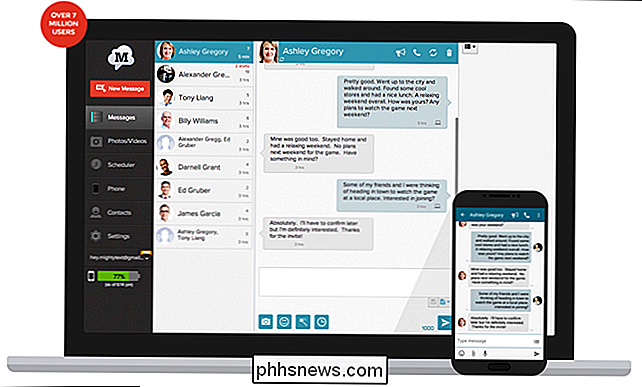
O MightyText é provavelmente o aplicativo SMS-de-PC mais antigo disponível para Android, e por um bom motivo: também é um dos melhores. É incrivelmente confiável, eficiente e fácil de usar. Você faz o login no aplicativo para smartphone e na webapp com sua Conta do Google, para que você possa enviar mensagens SMS e MMS do seu PC de maneira confiável, mesmo que não esteja na mesma rede Wi-Fi do telefone.
Funciona de maneira simples: os serviços do MightyText ficam em segundo plano no seu telefone Android, aguardando novas mensagens SMS ou MMS aparecerem. Quando isso acontece, ele pega o conteúdo e o encaminha para o cliente desktop, para que você receba suas mensagens basicamente em tempo real. A mensagem também é deixada intacta no aplicativo de mensagens do seu telefone Android - o MightyText não modifica nenhuma mensagem de forma alguma.
Há uma desvantagem principal em usar o MightyText: o envio gratuito de mensagens é limitado a 250 mensagens por mês. Este não foi sempre o caso, então se você já tentou o MightyText no passado, provavelmente não precisou lidar com isso. Você pode remover esse limite com o MightyText Pro, que custa US $ 4,99 por mês (ou US $ 39,99 por ano), além de trazer temas, mensagens agendadas, modelos, assinaturas, limites de armazenamento removidos, sem anúncios e muito mais. Você pode encontrar mais informações sobre o serviço pago da MightyText aqui.
MySMS (Grátis para Uso Básico, $ 9,99 por Ano para Premium)
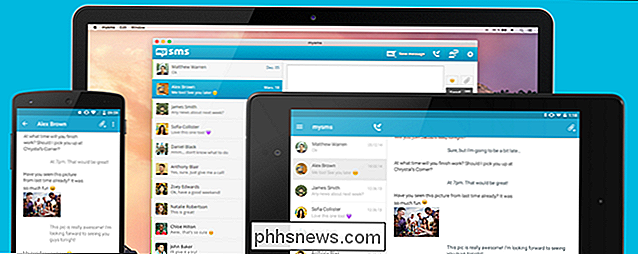
Se você está procurando muito dinheiro pelo seu dinheiro, o MySMS pode ser perfeito você. A premissa é a mesma que MightyText, mas você não encontrará nenhum limite de envio na versão gratuita - a menos que você precise de opções avançadas de mensagens, você provavelmente pode usar apenas a versão gratuita.
A principal diferença com o MySMS é que você tem que usar o aplicativo MySMS como seu aplicativo de mensagens principal. Isso significa desistir do seu aplicativo SMS / MMS preferido em vez do oferecido pelo MySMS. Não é um aplicativo terrível , mas também não é tão completo quanto alguns dos outros que estão por aí.
Se você decidir que a opção básica não é suficiente para você, a atualização Premium adiciona muito estrondo por não muito dinheiro. Você receberá o gerenciamento de chamadas no PC, mensagens programadas, sincronização de SMS com outro telefone, arquivamento de texto no Dropbox, no Evernote e no Drive; opções de exportação e backups completos de mensagens. Tudo por US $ 9,99 por mês. Isso é sólido.
Pushbullet (gratuito para uso básico, $ 4,99 / mês ou US $ 39,99 / ano para Pro)
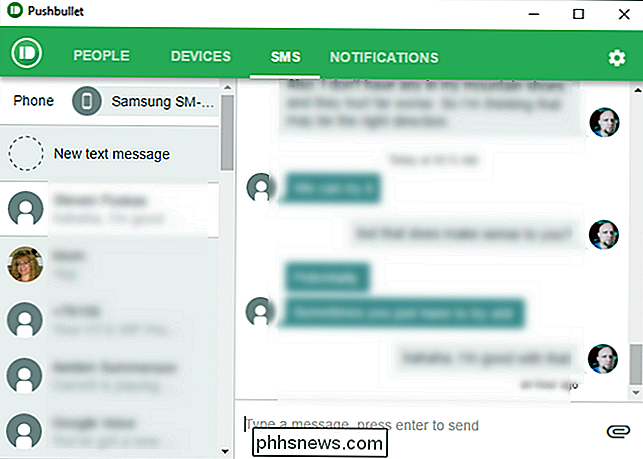
Pushbullet é facilmente um dos aplicativos Android mais populares nos últimos anos, porque se oferece muita funcionalidade avançada que você Normalmente, precisaria de vários aplicativos para realizar. A empresa causou grande agitação quando decidiu oferecer um modelo premium, no entanto, já que algumas dessas funcionalidades estão agora atrás de um paywall. Ainda assim, a US $ 4,99 por mês ou US $ 39,99 por um ano, você ainda está obtendo muita funcionalidade.
Embora o recurso SMS-do-PC seja apenas um dos truques da manga do Pushbullet, é provavelmente o serviço mais confiável. já usei (e eu usei todos eles). O problema é que ele é limitado a 100 mensagens gratuitas por mês antes de requerer uma conta Pro, mas ganhando até cinco dólares por mês também receberá Universal Copy / Paste, Mirror Notification Actions e suporte prioritário da equipe da Pushbullet.
Honestamente, mesmo que você não estejainteressado em usar o Pushbullet como um cliente SMS no seu PC, o aplicativo é obrigatório para todos os usuários do Android. Para ver mais de perto tudo o que o Pushbullet pode fazer, dirija-se aqui.
Airdroid (Grátis para Uso Básico, $ 1.99 / mês, $ 19.99 / Ano, ou $ 38.99 / Dois Anos para Premium)

Airdroid é provavelmente o aplicativo mais interessante do grupo, porque ele lida com tudo muito diferentemente de os outros. Como o Pushbullet, é muito mais do que apenas um SMS básico do aplicativo de PC - é essencialmente um aplicativo de acesso remoto que pode controlar quase remotamente seu telefone a partir do seu PC. Tem avançado espelhamento de notificação, para que você possa não apenas enviar e receber mensagens SMS e MMS no seu PC, mas também interagir com a maioria dos outros aplicativos, como o discador, WhatsApp, Facebook e muito mais. como ele se conecta ao seu telefone. Ao contrário dos outros nesta lista, que funcionam com a sua conta do Google, o Airdroid se conecta ao seu telefone via Wi-Fi. Em seguida, ele fornece uma interface semelhante a um desktop que permite controlar seu telefone remotamente. É muito legal.
A Airdroid oferece uma aplicação web, bem como aplicativos de desktop para Windows e Mac. Para saber mais sobre o Airdroid, acesse aqui.
Há mais opções para acessar remotamente suas mensagens SMS do que nunca, com alguns dos aplicativos disponíveis oferecendo funcionalidades ainda mais avançadas. Ele realmente se resume a quais recursos você está procurando e quanto deseja pagar - se mensagens SMS e MMS são tudo que você procura, o MySMS é provavelmente o caminho a percorrer; Se você quiser ganhar mais dinheiro, vale a pena explorar o Pushbullet e o Airdroid.

Como criar seu próprio tema do navegador Firefox
Os temas do Firefox - também conhecidos como “personas” - podem mudar a aparência do seu navegador, tornando-o mais pessoal. Se você gosta de usar os aplicativos que usa, não há melhor aplicativo para o tema do que o seu navegador. Isso não é muito difícil - tudo que você precisa fazer é encontrar uma ou duas imagens de fundo e cortá-las nas proporções corretas.

Você deve comprar garantias estendidas?
Compre algo em uma loja de produtos eletrônicos e você será confrontado por um vendedor insistente que insista que precisa de uma garantia estendida. Você também verá as garantias estendidas sendo aplicadas com muita força ao fazer compras on-line. Mas eles valem a pena? Há uma razão pela qual as lojas pressionam tanto as garantias estendidas.



